Почему не работает Play market на телефоне Android
Нередко обладатели смартфонов и телефонов с операционной системой Android жалуются на то, что у них перестает работать Плей маркет. Google Play Market – это один из основных источников новых программ и приложений, и пользователи Андроид могут найти благодаря разработчикам буквально любую программу, которая интересна в профессиональной сфере или хобби. Но нередко возникают аварийные ситуации, когда Плей маркет завершает работу без предупреждения или просто перестает работать.
В подобной ситуации пользователи задаются вопросами, что им делать, как восстановить доступ к личному кабинету и избавиться от проблемы. В нашей статье мы подробнее разберем причины, по которым приложение перегружается, или пользователь просто не может в него войти, а также дадим ответы на наиболее популярные вопросы. Надеемся, наша статья будет вам полезна и интересна.
Содержание
Перезагрузка
Как ни странно, но самое распространенное решение проблемы – это простая перезагрузка телефона. Как и раньше, так и сейчас перезагрузка позволяет решить множество проблем, в том числе устранить сбои и восстановить доступ к Плей маркету. Отключите устройство, а затем вновь включите его. Попробуйте войти в Market и убедитесь, что приложение находится в рабочем состоянии. Если что-то вновь пошло не так, то рекомендуем продолжать чтение нашей статьи.
Как и раньше, так и сейчас перезагрузка позволяет решить множество проблем, в том числе устранить сбои и восстановить доступ к Плей маркету. Отключите устройство, а затем вновь включите его. Попробуйте войти в Market и убедитесь, что приложение находится в рабочем состоянии. Если что-то вновь пошло не так, то рекомендуем продолжать чтение нашей статьи.
Сброс настроек Плей Маркета
Сброс настроек производится через удаление своей учетной записи в Google. Play Market является системным приложением, и удалить его просто так вы не сможете. Зато вы можете удалить учетку, после чего создать новую и работать с ней. Откройте настройки и выберите пункт “Учетные записи”. Найдите вашу учетку и кликните на команду “Удалить”. Можете для уверенности перезагрузить устройство, а затем вновь включить смартфон и войти в Гугл заново.
Удаление обновлений
Как и любые другие приложения, Плей Маркет также периодически обновляется. Во время этого процесса возникает рассинхрон и ошибки, а после установки обновлений приложение не может функционировать нормально.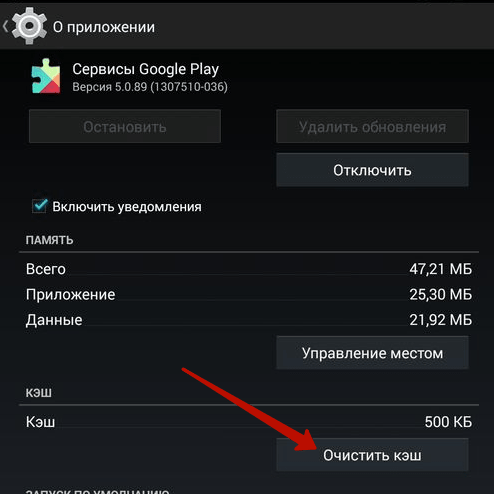
В таком случае настоятельно рекомендуем вам удалить обновление и дать Андроиду еще раз обновиться, но уже после полной перезагрузки:
- зайдите в свойства приложения;
- найдите пункт “Удалить обновление”;
- кликните на пункт и запустите процесс.
После того, как обновление будет удалено, перезагрузите телефон или планшет и приступите вновь к работе. Можете попробовать заново загрузить обновление.
Удаление кэша
Очистка кэша касается двух параметров:
- кэш и данные приложений Play Market;
- кэш сервиса Гугл Плэй в целом.
Чаще всего пользователям достаточно очистить кэш приложений, после чего работа вновь возобновится. В кэше хранятся временные данные, и иногда они замедляют работу приложений. Зайдите в настройки вашего Андроида, во вкладке с приложениями найдите Плей маркет и выполните пункт “Очистить кэш”.
Второй вариант – поработать с данными на сервисах Google Play. Для этого войдите прямо в свойства сервиса и очистите кэш оттуда. Практика показывает, что после удаления ненужных вам данных и файлов приложения работают намного быстрее, а вам становится куда проще войти в Плеймаркет и загрузить новые файлы для работы и развлечений.
Для этого войдите прямо в свойства сервиса и очистите кэш оттуда. Практика показывает, что после удаления ненужных вам данных и файлов приложения работают намного быстрее, а вам становится куда проще войти в Плеймаркет и загрузить новые файлы для работы и развлечений.
Настройка даты и времени
Как правило, пользователи даже не обращают внимание на данный факт. Но на самом деле, настройки Google Play Market связаны с параметрами даты и времени. Если ваши часы на смартфоне спешат, или наоборот отстают, то это может привести к ошибке синхронизации данных. В связи с данным фактором интернет-магазин работает не совсем корректно, а вам запрещен доступ к большей части программ и приложений.
Поработайте с настройками телефона или планшета, войдите в пункт под названием “Дата и время”, установите автоматическую настройку и обновление даты в зависимости от того, в каком временном поясе вы оказываетесь. Этот совет будет актуален для путешественников, которые достаточно часто меняют таймзоны.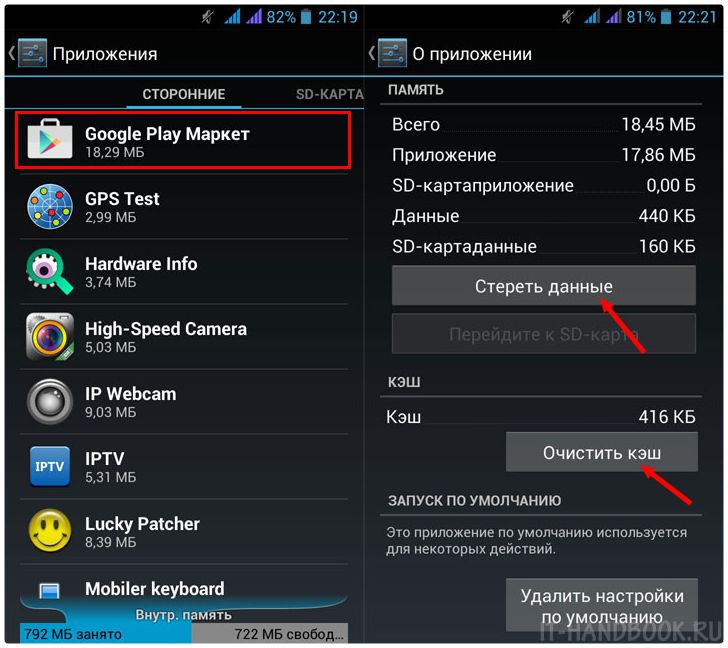 После того, как вы обновили настройки с датой и временем, вновь войдите в маркет. Мы уверены, что это может стать вполне хорошим и простым решением возникшей ситуации.
После того, как вы обновили настройки с датой и временем, вновь войдите в маркет. Мы уверены, что это может стать вполне хорошим и простым решением возникшей ситуации.
Другие причины
Вышеперечисленные причины – лишь часть из того, что влияет на некорректную работу Плей Маркет.
Расскажем о нескольких причинах, которые также могут замедлить работу маркета или вовсе стать преградой ко входу в систему:
- отключена функция “Менеджер загрузки”;
- Прокси и VPN;
- программы, блокирующие доступ в глобальную сеть;
- включенные дополнительные программы.
Менеджер загрузки – это системная программа, которая отвечает за загрузку документов и файлов на Андроид. Если менеджер отключен, то это станет причиной, по которой Маркет не работает. В списке приложений, загруженных на ваше устройство, найдите пункт “Менеджер загрузки”. Переместите ползунок, чтобы активировать функцию.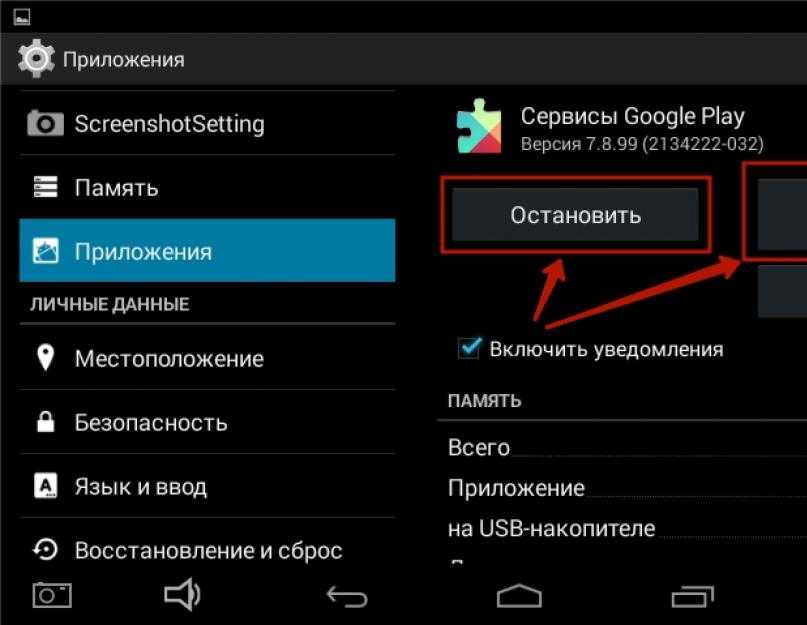 Далее попробуйте вновь войти в маркет, убедитесь в работоспособности системы.
Далее попробуйте вновь войти в маркет, убедитесь в работоспособности системы.
Прокси и VPN, используемые на устройстве, могут стать причиной, по которой возникают сложности с работой в Плей Маркете и загрузкой приложений. Параметры Прокси проверяют через стандартные настройки. Войдите в настройки сети и убедитесь, что прокси файлы отключены и бездействуют. VPN отключают разными способами. Используйте специальную программу, в которой вы будете включать или отключать VPN в любое удобное вам время. Второй способ – добавьте VPN в настройки сети, во вкладке с беспроводными сетями уточните, что в списке нет ВПН-подключений. Рекомендуем периодически регулировать эти процессы, поскольку некоторые прокси и ВПН включаются автоматически, когда вы посещаете зарубежные сайты.
Блокировка доступа в Интернет регулируется специальными программами, устанавливаемыми на смартфон или планшет. Они позволяют блокировать доступ отдельным программам, а иногда производители смартфонов и разработчики ПО внедряют автоматические софты для блокировки доступа.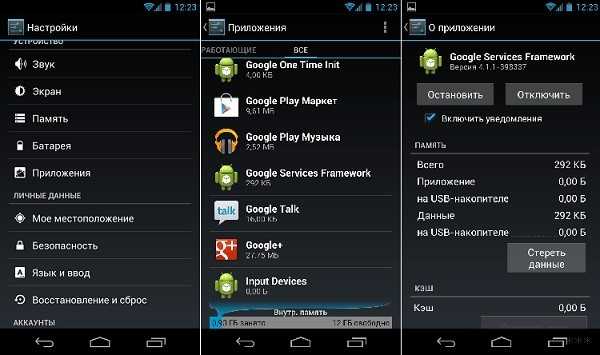 Проверьте в настройках, нет ли программы, блокирующей доступ прямо в Плей Маркет. Деактивируйте ее или полностью удалите, если не видите никакой необходимости в ее нахождении на устройстве.
Проверьте в настройках, нет ли программы, блокирующей доступ прямо в Плей Маркет. Деактивируйте ее или полностью удалите, если не видите никакой необходимости в ее нахождении на устройстве.
Не работает Play Маркет в смартфоне Oppo
Как восстановить удаленные фотографии. 3 способа
Случилось так, что вы удалили драгоценную картинку со своего смартфона? А бывает еще хуже, вы сломали или сбросили к заводским настройкам свое устройство и потеряли их все. Теперь давайте разберемся, как восстановить удаленные фотографии с телефона Android.
Блог »
7 причин, почему у смартфона медленное интернет-соединение
Смартфоны сейчас являются основным способом просмотра интернет-страниц, соцсетей facebook и instagram, покупок в интернет-магазинах. А это значит, что максимально возможная скорость интернета на наших мобильных устройствах важнее, чем когда-либо. Вот несколько причин на которые стоит обратить внимание.
Блог »
Avast для Android
Популярность Android, как магнит, притягивает тысячи цифровых преступников.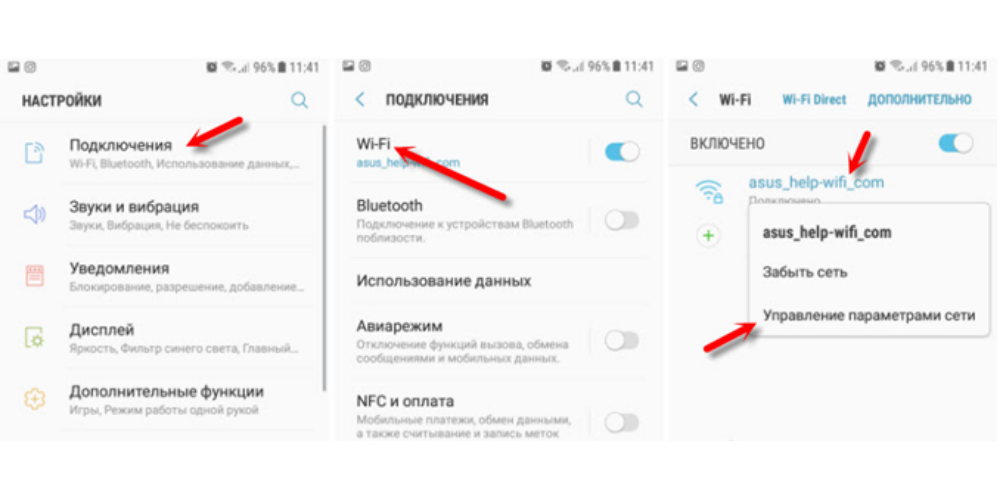 Аналитики из агентства CVE Details признали Android самой небезопасной операционной системой для пользователей смартфонов. Несложно догадаться, что причиной подобной уязвимости стала ее многомиллионная аудитория.
Аналитики из агентства CVE Details признали Android самой небезопасной операционной системой для пользователей смартфонов. Несложно догадаться, что причиной подобной уязвимости стала ее многомиллионная аудитория.
Блог »
Советы по настройке
Проблема заключается в том, что при попытке открыть магазин приложений Play Маркет в телефоне, он либо вообще не открывается либо невозможно скачать и установить приложение.
Рассмотрим несколько способов решения данной проблемы применительно к смартфону Oppo.
- Проверьте, правильно ли установлены дата и время у Вас в смартфоне. Для этого перейдите в «Настройки» -> «Дополнительные настройки» -> «Дата и время» и установите параметр «Автоматически устанавливать дату и время». Если автоматическая функция работает некорректно, задайте дату и время вручную.
- В меню «Управление приложениями» -> «Показать системные процессы» выберите «Google Play Маркет» -> «Использование памяти» -> «Очистить кэш».
 Если не поможет, то нужно будет еще и «Удалить данные», но потом придется заново подтвердить Google аккаунт в магазине приложений.
Если не поможет, то нужно будет еще и «Удалить данные», но потом придется заново подтвердить Google аккаунт в магазине приложений. - Если ничего из вышеописанного не поможет, перейдите в меню «Аккаунты и синхронизация», выберите свой аккаунт Google, внизу нажмите «Удалить», а затем снова выполните вход в аккаунт, нажав в этом же меню «Добавить аккаунт».
Видео
Теги: Проблемы,
Комментарии (0) |
Обновлено: January 27, 2022
Пароль конфиденциальности в Oppo
May 4, 2021
Настройка
Настройка полноэкранного режима для приложений в смартфоне Oppo
May 18, 2021
Приложения
Как перенести данные на SD-карту в смартфоне Oppo
Sep 12, 2021
Память
Функция личного сейфа в смартфоне Oppo
May 4, 2021
Функции
Технология улучшения звука наушников в смартфоне Oppo
May 7, 2021
Звук
Активация двойным касанием экрана и другие жесты режима ожидания в смартфоне Oppo
Apr 30, 2021
Интерфейс
Смарт-панель в смартфоне Oppo
Apr 30, 2021
Интерфейс
Импорт и экспорт контактов в смартфоне Oppo
Nov 9, 2021
Разное
Как отключить PIN-код для SIM-карты в смартфоне Oppo
Sep 8, 2021
Настройка
Автоматический и ручной выбор сети в смартфоне Oppo
Jul 21, 2021
Настройка
Как отключить всплывающую рекламу в приложениях в смартфоне Oppo
Jul 30, 2021
Разное
Как отобразить все приложения на экране в Oppo.
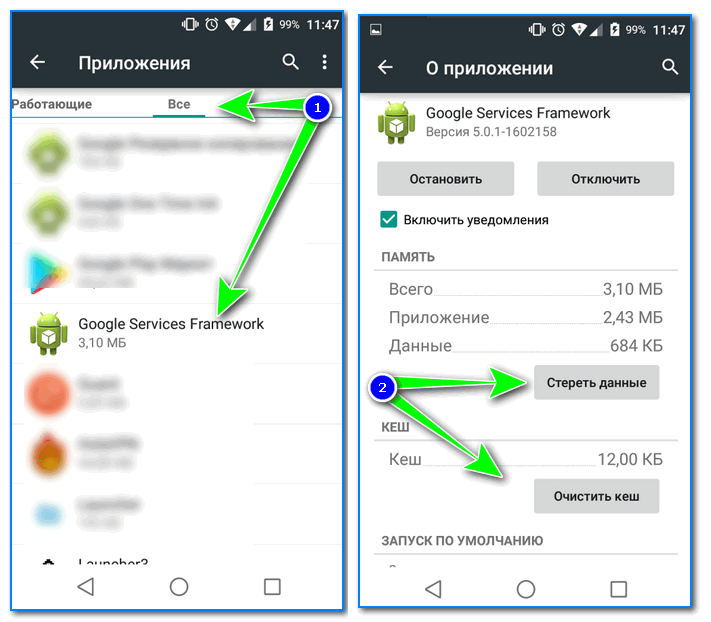 Экран приложений
Экран приложенийMay 18, 2021
Приложения
Магазин Google Play не работает: 10 проверенных решений
Магазин Google Play установлен на большинстве смартфонов Android. Если по какой-то причине Google Play Store перестанет работать на вашем устройстве, вы столкнетесь с множеством проблем. Во-первых, вы не сможете поддерживать приложения в актуальном состоянии. Во-вторых, вам придется загружать новые приложения из сторонних магазинов приложений для Android, что создает угрозу безопасности вашего устройства.
Готовы ли вы подвергнуть свой Android-смартфон потенциальным рискам или предпочитаете попробовать какие-то методы решения проблемы с Play Store?
Несомненно, вы хотели бы знать некоторые из лучших советов и приемов, чтобы заставить магазин Google Play работать, а не искать вредоносный сторонний магазин приложений. Итак, мы перечислили некоторые хитрости, чтобы решить проблему, когда Google Play Store не работает на вашем устройстве.
Исправьте настройки даты и времени
Серверы Google сталкиваются с проблемами синхронизации с вашим устройством, если у вас установлены неправильные дата и время.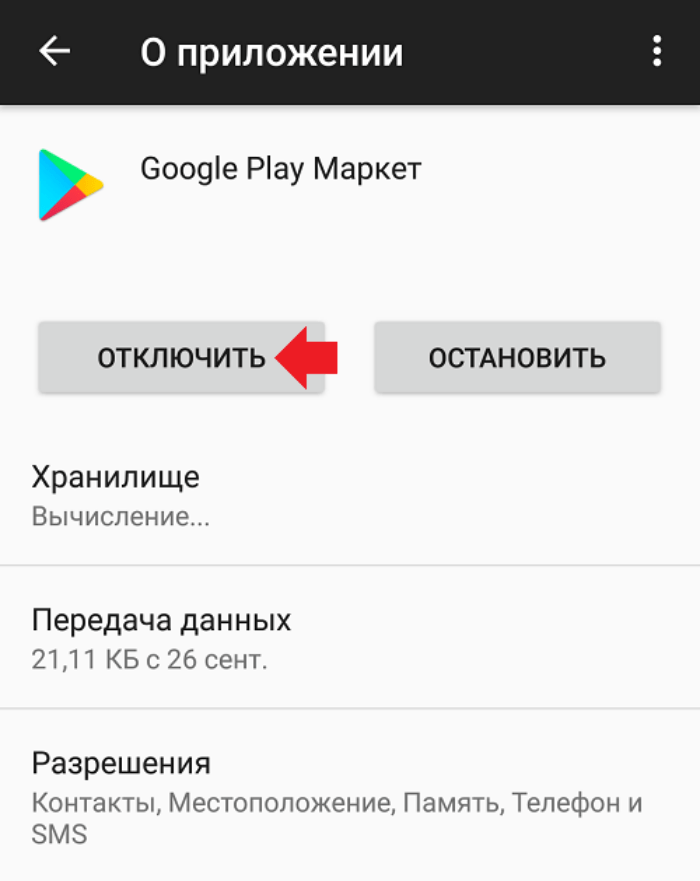 Чтобы это исправить, вам просто нужно зайти в настройки системы, а затем нажать «Дата и время».
Чтобы это исправить, вам просто нужно зайти в настройки системы, а затем нажать «Дата и время».
Теперь убедитесь, что у вас включены « Автоматическая дата и время » и « Автоматический часовой пояс ». На всякий случай, если он был ранее включен, попробуйте настроить дату и время вручную.
Очистка кэшированных данных Play Store
Кэшированные данные всегда помогают ускорить загрузку приложения даже при медленном подключении к Интернету, поскольку они экономят несколько ресурсов в автономном режиме (включая эскизы изображений). Однако кэшированные данные могут иногда вызывать проблемы с Play Store.
Итак, вы можете попробовать очистить кэшированные данные, чтобы решить любые проблемы с Google Play Store. Чтобы очистить кеш Play Store, выполните следующие действия:
Шаг № 1 : Перейдите к настройкам системы.
Шаг № 2 : Прокрутите вниз и нажмите « Приложения ».
Шаг № 3 : Теперь прокрутите вниз, чтобы найти Google Play Store, и нажмите на него.
Шаг № 4 : Перейдите в меню хранилища и нажмите «9».0013 ОЧИСТИТЬ КЭШ “.
Сброс Google Play Store — очистить данные
Если вышеупомянутые решения не сработали для вас, сброс настроек Play Store может помочь. Когда вы очищаете данные приложения, настройки, файлы, учетные записи и базы данных удаляются.
Итак, вам придется снова войти в систему, используя свою учетную запись Google после очистки данных Play Store. Чтобы очистить данные Play Store, вам необходимо выполнить следующие действия (см. изображение выше):
Шаг №1 : Запустить настройки системы.
Шаг № 2 : Прокрутите вниз, чтобы найти « Приложения », а затем нажмите на него.
Шаг № 3 : Теперь прокрутите вниз и нажмите « Google Play Store ».
Шаг № 4 : Перейдите в меню хранилища, а затем нажмите « ОЧИСТИТЬ ДАННЫЕ ».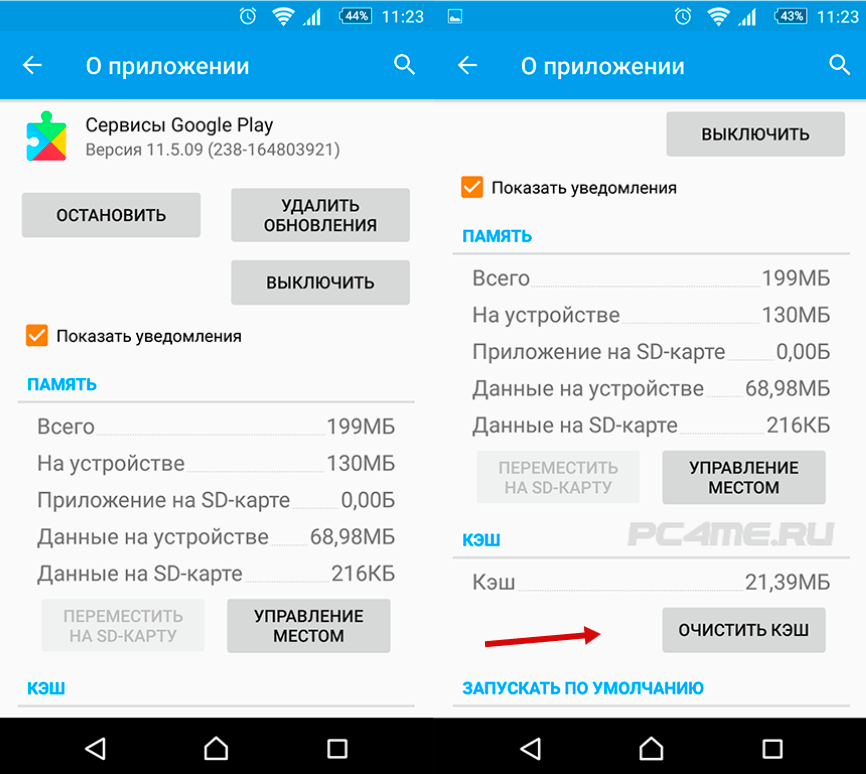
Установите последнюю версию Play Store
Существует простая причина, по которой разработчики выпускают обновления для приложений или программ — для решения проблем и улучшения. Точно так же Google выпускает обновления Play Store, чтобы исправить проблемы и добавить дополнительные функции.
Однако получение этих обновлений может быть с задержкой в зависимости от страны, в которой вы живете. Итак, если вы спешите и хотите решить проблему с Google Play Store. Вы можете просто скачать последний официальный файл APK с APKMirror и установить его. Мы не рекомендуем скачивать APK-файл с других сайтов.
Вернуться к заводской версии Play Store
Иногда последняя версия Play Store может вызвать несколько проблем. Что теперь делать?
У вас есть возможность удалить последние обновления приложения и вернуться к его заводской версии. Так что тут может пригодиться.
Чтобы удалить предыдущие обновления, выполните следующие действия:
Шаг №1 : Запустите настройки системы.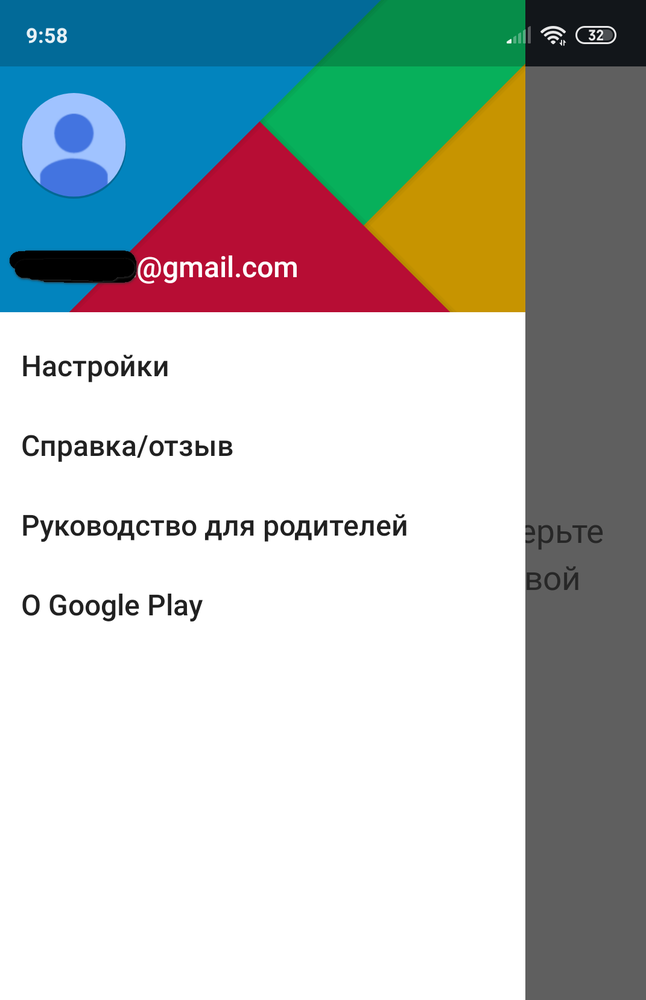
Шаг № 2 : Прокрутите вниз, чтобы найти « Приложения », а затем нажмите на него.
Шаг № 3 : Теперь прокрутите вниз и нажмите « Google Play Store ».
Шаг № 4 : Нажмите « Удалить обновления » и продолжите удаление последних обновлений из Play Store.
Деактивировать службы VPN
При подключении через VPN доступ к некоторым приложениям, зависящим от страны, разблокируется. Но вы можете столкнуться с несколькими проблемами в Google Play Store, пока VPN активен. Вы можете наблюдать ошибки загрузки, загрузка не начинается и так далее.
Итак, если у вас включен VPN, попробуйте его отключить и проверьте, нормально ли теперь работает Google Play Store.
Убедитесь, что службы Google Play работают нормально
Службы Google Play обеспечивают основные функции для служб Google и синхронизации. Вы можете не увидеть службы Google Play, перечисленные в списке приложений, но когда вы перейдете к настройкам и перейдете к диспетчеру приложений, вы найдете их в списке. И службы Google Play также могут влиять на функциональность Play Store.
И службы Google Play также могут влиять на функциональность Play Store.
Теперь вы можете попробовать очистить кеш, очистить данные или обновить сервисы Google Play, чтобы убедиться, что все в порядке. Итак, в качестве дополнительного решения вы можете попробовать и посмотреть, устраняет ли этот метод проблему, из-за которой Google Play Store не работал.
Принудительная остановка Play Store
Это действительно распространенный трюк, который применяют большинство пользователей. Все, что вам нужно сделать, это принудительно закрыть Play Store и снова запустить его. Принудительное закрытие приложения может дать ему быстрое обновление, что, возможно, решит проблему, когда Google Play Store перестанет работать.
Вот как вы можете принудительно остановить приложение:
Шаг № 1 : Запустите настройки системы.
Шаг № 2 : Прокрутите вниз, чтобы найти « Приложения », а затем нажмите на него.
Шаг № 3 : Теперь прокрутите вниз и нажмите « Google Play Store ».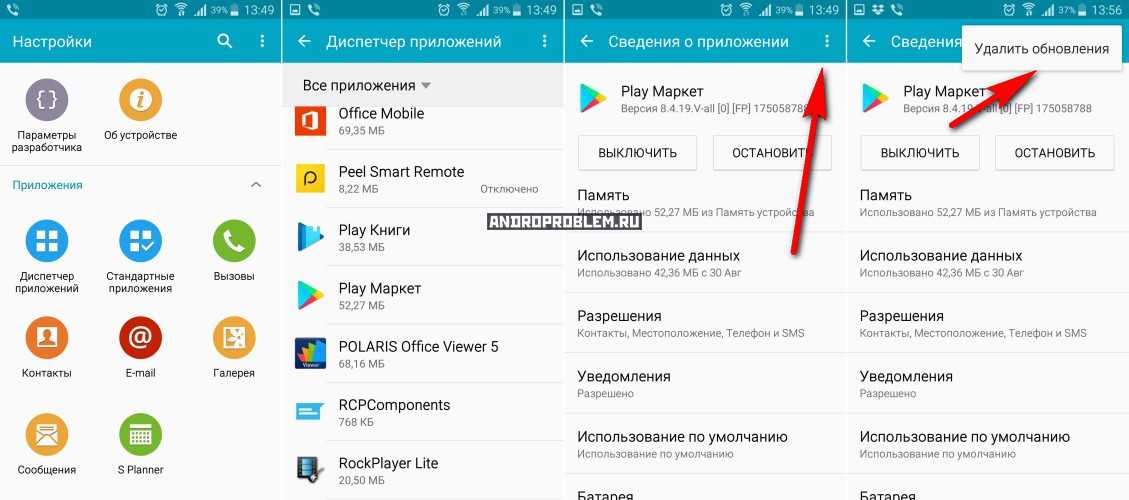
Шаг № 4 : Нажмите « Force Stop », а затем перезапустите его.
Перезагрузите устройство
Перезагрузка устройства на самом деле является лучшим решением. В большинстве случаев это работает, потому что перезагрузка смартфона просто возвращает состояние приложения в исходное состояние. Таким образом, если приложение начало работать неправильно, оно запустится заново после перезагрузки, что может привести к повышению производительности и, возможно, решению проблемы. То же самое относится и к магазину Google Play.
Итак, просто выполните перезагрузку (программный сброс) на вашем устройстве, чтобы попытаться решить проблему, когда Google Play Store перестает работать.
Сброс к заводским настройкам
Если ничего не работает, вы можете попробовать выполнить сброс к заводским настройкам (аппаратный сброс), который сотрет все ваши данные, удалит приложения, удалит учетные записи пользователей и т. д.
Однако не рекомендуется выполнять сброс к заводским настройкам, если у вас нет нескольких проблем с устройством. Это будет ваш последний звонок, и убедитесь, что у вас есть резервная копия ваших данных, если вы решите перезагрузить свое устройство.
Это будет ваш последний звонок, и убедитесь, что у вас есть резервная копия ваших данных, если вы решите перезагрузить свое устройство.
Вы случайно не знаете лучшие решения, которые могли бы помочь решить проблему, когда Google Play Store перестает работать? В любом случае, наши упомянутые решения сработали для вас? Дайте нам знать ваши мысли в комментариях ниже.
В разделе Мобильные телефоны. Узнайте больше об Android и Play Store.
Как обновить приложение Play Store на Android [2023]
Play Store — это цифровой магазин, в котором вы можете скачать различные приложения бесплатно или за плату. Программное обеспечение является неотъемлемой частью любого телефона Android, поэтому оно встроено в него. И, как и любое другое программное обеспечение, Play Store также регулярно обновляется, предлагая новые функции. Таким образом, пользователи всегда могут обновить приложение на своих телефонах Android, чтобы получить последние изменения.
Изображение: Obi — @pixel6propix (Unsplash) Кроме того, приложение предназначено для самообновления на всех телефонах Android, поэтому вам не нужно обновлять Play Store вручную. Однако, если приложение не обновляется автоматически и вы хотите воспользоваться новыми функциями или получить исправления ошибок, вам потребуется обновить приложение самостоятельно. Это ручное обновление приложения Play Store также возможно на любом устройстве Android и может быть выполнено кем угодно.
Однако, если приложение не обновляется автоматически и вы хотите воспользоваться новыми функциями или получить исправления ошибок, вам потребуется обновить приложение самостоятельно. Это ручное обновление приложения Play Store также возможно на любом устройстве Android и может быть выполнено кем угодно.
Хотя приложение не обновляется так же, как другие приложения на вашем телефоне, а именно через Play Store, это все же довольно легко сделать. Существует два основных способа обновить приложение Google Play Store на Android, и в этой статье мы подробно рассмотрим каждый из них. В этой статье мы также рассмотрим некоторые другие вещи, которые вам следует знать о приложении Play Store, чтобы лучше понять, как оно работает.
Содержание
2 способа обновить Play Store на Android
Способ 1: обновить Play Store в приложении
Самый распространенный способ обновить Play Store — сделать это непосредственно из приложения. И, как было сказано ранее, процедура довольно проста.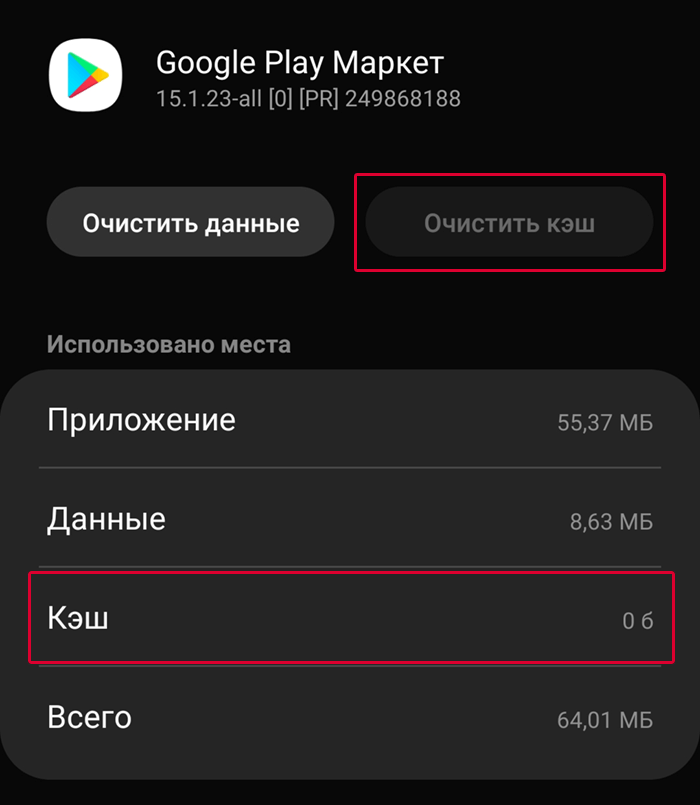 Вот как это сделать:
Вот как это сделать:
Шаг 1: Откройте приложение Play Store на своем телефоне.
Шаг 2: Щелкните значок профиля в правом верхнем углу страницы приложения, чтобы открыть страницу меню, и выберите Настройки из полученных вариантов
Шаг 3: Нажмите О программе на странице настроек.
Шаг 4: После этого перейдите к опции Play Store версии и выберите под ней Обновить Play Store .
Шаг 5: Если ваш Play Store не обновлен, обновление начнется немедленно. В противном случае вы получите всплывающее окно с сообщением о том, что Google Play Store обновлен, просто нажмите 9.0013 Получил и выхожу из приложения.
Этот метод поможет обновить приложение Play Store на вашем телефоне, если для приложения доступно обновление.
Читать по теме: Отключить автоматическое обновление приложений на Android для сохранения сотовых данных и установить на свой телефон. Загрузка APK-файла Play Store автоматически обновит версию Play Store, которую вы используете, и поможет вам в ваших усилиях.
Загрузка APK-файла Play Store автоматически обновит версию Play Store, которую вы используете, и поможет вам в ваших усилиях.
Однако было бы полезно, если бы вы были очень осторожны при загрузке APK на свой смартфон, потому что многие из веб-сайтов, которые предлагают их, не являются безопасными, и вы можете легко загрузить поврежденные файлы с них. Если вы ищете загрузку приложения Play Store в Интернете вместо первого подхода, мы рекомендуем использовать APKMirror.
Загрузить приложение Play Store
Безопасное обновление Google Play Store
Лучше загрузить последнюю версию любого приложения, включая Play Store, если вы обнаружите, что используете устаревшую версию. Кроме того, обновление помогает улучшить работу приложения на вашем телефоне. Но, опять же, приложение Play Store обычно обновляется само, поэтому мы не будем делать это вручную. Но что произойдет, если это не так?
Важно знать, как вручную обновить Play Store на телефоне, так как это может понадобиться, если приложение Play Store не обновляется само.
 Если не поможет, то нужно будет еще и «Удалить данные», но потом придется заново подтвердить Google аккаунт в магазине приложений.
Если не поможет, то нужно будет еще и «Удалить данные», но потом придется заново подтвердить Google аккаунт в магазине приложений.
Ваш комментарий будет первым